如何在 Ubuntu 14.04 上的单个 WordPress 安装中托管多个站点
在此页
- 1 条初步说明
- 2 数据库初始化
- 3 安装 WordPress 4.0
- 3.1 多站点配置
- 4.1 多站点配置
本文档介绍了如何在 Ubuntu 14.04 上使用市场上最新版本的 WordPress 4 安装和配置 WordPress MU。 WordPress 始于 2003 年,当时只有一点代码来增强日常写作的排版,而且用户数量少于您的手指和脚趾。从那时起,它已发展成为世界上最大的自托管博客工具,在数百万个网站上使用,每天有数千万人浏览。本教程以易于遵循的指南的形式解释了在 Ubuntu 14.04 上安装 WordPress 4.0 的过程。
1 初步说明
本教程基于 Ubuntu 14.04 服务器,因此在继续本教程之前,您应该设置基本的 Ubuntu 14.04 服务器安装。系统应该有一个静态 IP 地址。我在本教程中使用 192.168.0.100 作为我的 IP 地址,使用 server1.example.com 作为主机名。您必须按照教程中所述在 Ubuntu 14.04 中安装 LAMP 服务器才能继续。
2 数据库初始化
我将按如下方式为 WordPress 4.0 创建数据库:
mysql -u root -p这里我们添加 database=wordpressdb user=wordpressuser 和 password=wordpresspassword:
CREATE DATABASE wordpressdb;
CREATE USER ;进一步前进:
FLUSH PRIVILEGES;
exit重启服务
service apache2 restart
service mysql restart3 安装WordPress 4.0
我们将首先创建一个目录 temp,我将在其中下载最新版本的 WordPress,如下所示:
mkdir temp
cd temp
wget http://wordpress.org/latest.zip我们需要安装 unzip,因为它现在默认安装了:
apt-get install unzip如果您希望使用图像、安装插件和使用 SSH 凭据更新站点,那么我们将继续前进,然后我们将安装 php5-gd libssh2-php
apt-get update
apt-get install php5-gd libssh2-php在以下创建的文件夹中解压 WordPress zip 文件:
unzip -q latest.zip -d /var/www/html/现在在目录中赋予适当的权限
chown -R www-data.www-data /var/www/html/wordpress
chmod -R 755 /var/www/html/wordpress此外,我们需要在文档根目录的 wp-content 目录下手动创建上传目录。这将是我们内容的父目录:
mkdir -p /var/www/html/wordpress/wp-content/uploads我们需要允许 Web 服务器本身写入此目录。我们可以通过将此目录的组所有权分配给我们的 Web 服务器来做到这一点。这将允许 Web 服务器在此目录下创建文件和目录,这将允许我们将内容上传到服务器。像这样进行:
chown -R :www-data /var/www/html/wordpress/wp-content/uploads现在我们需要将它复制到默认的配置文件位置,让 WordPress 识别该文件。示例配置文件位于 /var/www/html/wordpress:
cd /var/www/html/wordpress/cp wp-config-sample.php wp-config.phpnano wp-config.php[...]
// ** MySQL settings - You can get this info from your web host ** // /** The name of the database for WordPress */ define('DB_NAME', 'wordpressdb'); /** MySQL database username */ define('DB_USER', 'wordpressuser'); /** MySQL database password */ define('DB_PASSWORD', 'wordpresspassword');
[...]更改您在数据库初始化时提供的值。
3.1 多站点配置
现在我们将继续进行多站点配置,为此我们需要将这些行添加到我们的 wp-config.php 文件中 /* 就这样,停止编辑!快乐的博客。 */ 线。
nano /var/www/html/wordpress/wp-config.php/* Multisite */ define('WP_ALLOW_MULTISITE', true); /* That's all, stop editing! Happy blogging. */现在我们将激活 apache Mod_Rewrite 模块:
a2enmod rewrite现在我们将更改 Apache 的默认虚拟主机文件,如下所示:
nano /etc/apache2/sites-enabled/000-default.conf[...]
<Directory /var/www/html> Options Indexes FollowSymLinks MultiViews AllowOverride All Order allow,deny allow from all </Directory>重启Apache2使服务生效:
service apache2 restart之后我们将在浏览器中安装 WordPress 4。
4 网页安装
打开您选择的浏览器并转到 URL http://192.168.0.100/Wordpress:
选择语言并按继续:
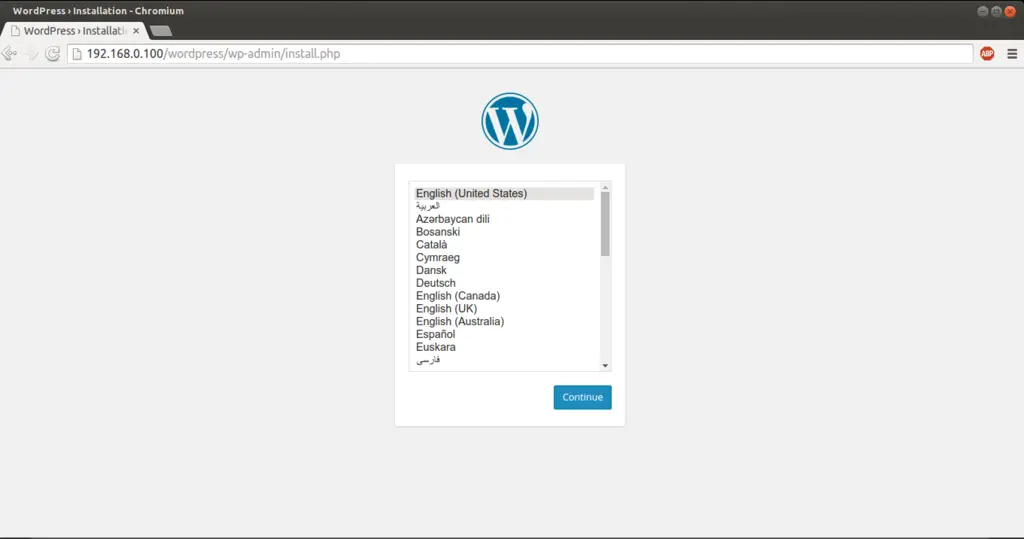
现在给出我在案例中给出的值
Site Title = WordPress-testsite Admin Email = Username = admin Admin password = howtoforge Confirm Admin Password = howtoforge以上值在您的情况下会有所不同,您可以提供您选择的任何值。给出值后按安装 WordPress:

现在我们将通过按登录进入登录页面:
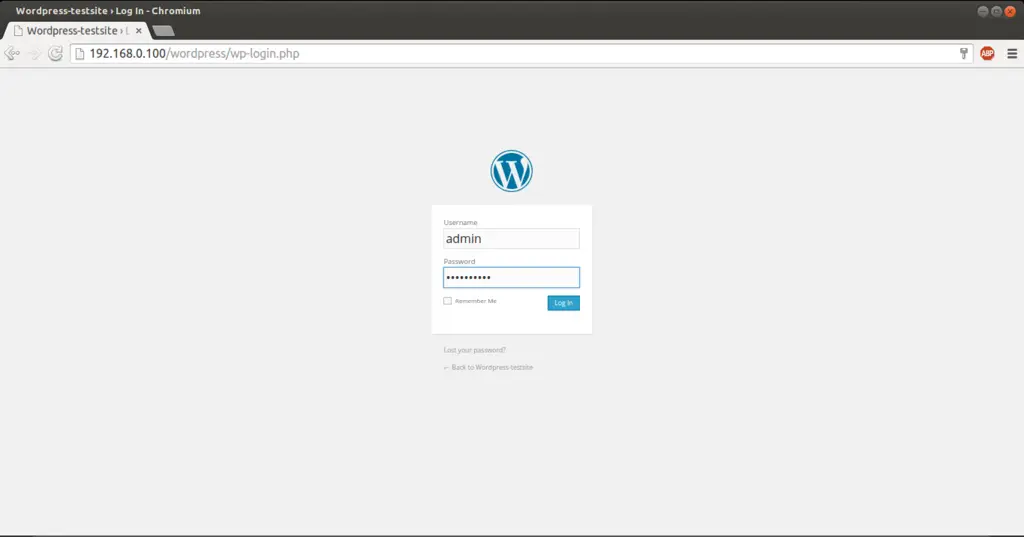
提供您在安装 Web WordPress 时选择的凭据。这将是您的 WordPress 默认欢迎窗口。
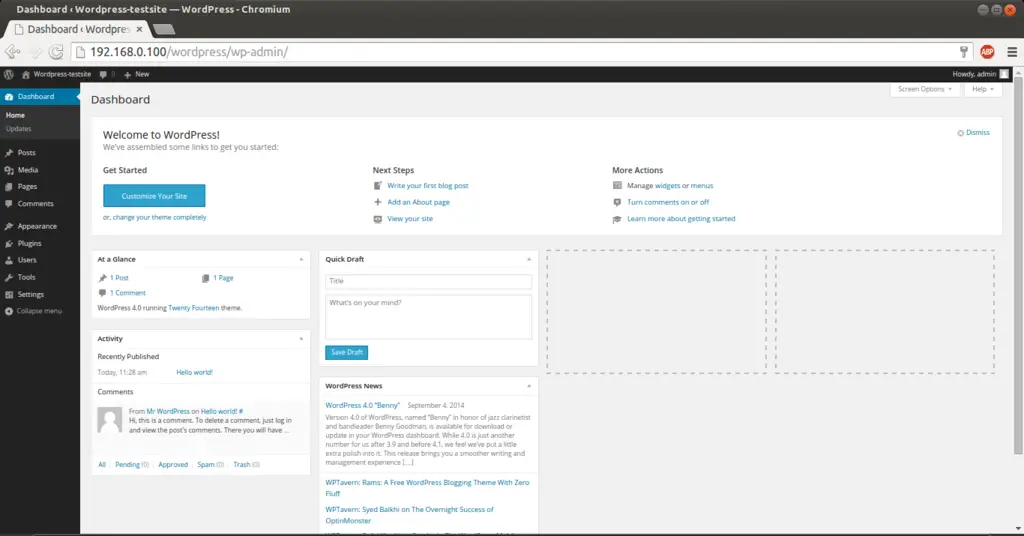
4.1 多站点配置
现在转到工具-->网络设置
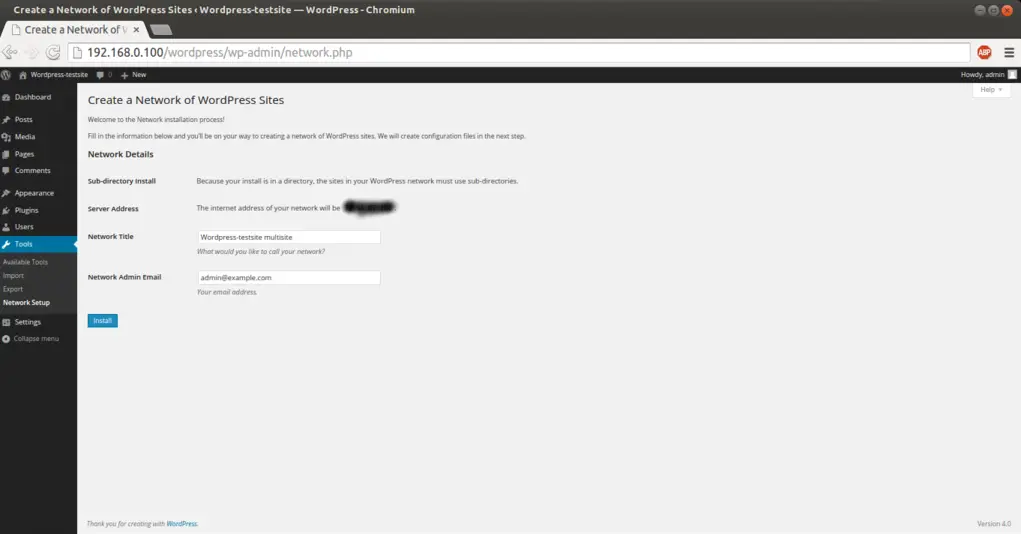
给出条目如下
网络标题=Wordpress-testsite 多站点
网络管理员电子邮件=[电子邮件保护]然后按安装
它将产生以下窗口:
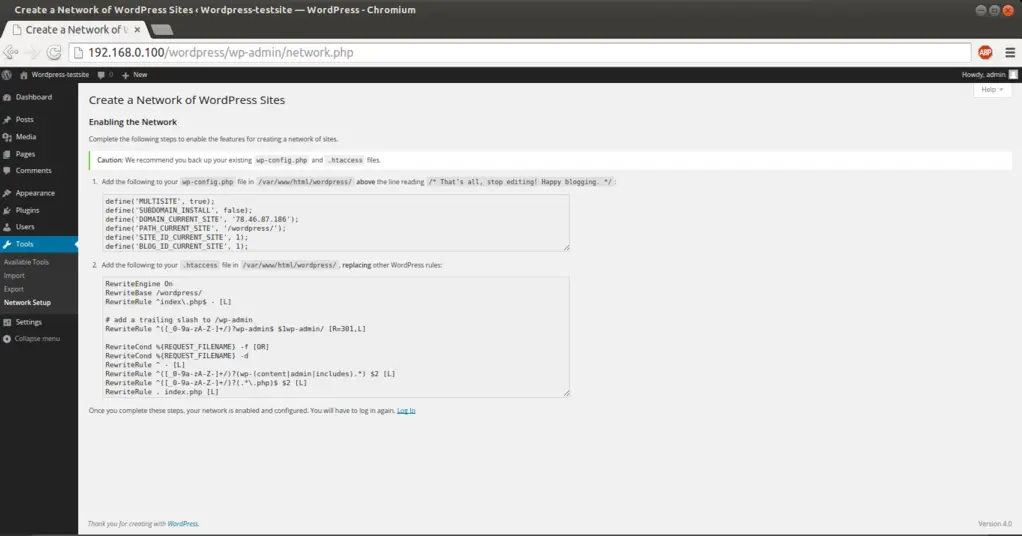
将以下内容添加到 /var/www/html/wordpress/ 中的 wp-config.php 文件中,在 /* That's all,停止编辑!快乐的博客。 */:
nano /var/www/html/wordpress/wp-config.php根据多站点安装后的输出提供条目。在我的例子中是:
[...]
/* Multisite */ define('WP_ALLOW_MULTISITE', true); define('MULTISITE', true); define('SUBDOMAIN_INSTALL', false); define('DOMAIN_CURRENT_SITE', '192.168.0.100'); define('PATH_CURRENT_SITE', '/wordpress/'); define('SITE_ID_CURRENT_SITE', 1); define('BLOG_ID_CURRENT_SITE', 1); /* That's all, stop editing! Happy blogging. */
[...]将以下条目添加到 /var/www/html/wordpress/ 中的 .htaccess 文件,替换其他 WordPress 规则:
nano /var/www/html/wordpress/.htaccessRewriteEngine On RewriteBase /wordpress/ RewriteRule ^index\.php$ - [L] # add a trailing slash to /wp-admin RewriteRule ^([_0-9a-zA-Z-]+/)?wp-admin$ $1wp-admin/ [R=301,L] RewriteCond %{REQUEST_FILENAME} -f [OR] RewriteCond %{REQUEST_FILENAME} -d RewriteRule ^ - [L] RewriteRule ^([_0-9a-zA-Z-]+/)?(wp-(content|admin|includes).*) $2 [L] RewriteRule ^([_0-9a-zA-Z-]+/)?(.*\.php)$ $2 [L] RewriteRule . index.php [L]现在重新登录到 WordPress。成功设置多站点网络后,您需要切换到网络仪表板来配置网络设置、添加新站点以及执行许多其他操作。将鼠标移到管理工具栏中的“我的站点”菜单上,将出现一个下拉式弹出窗口。单击网络管理-->仪表板。
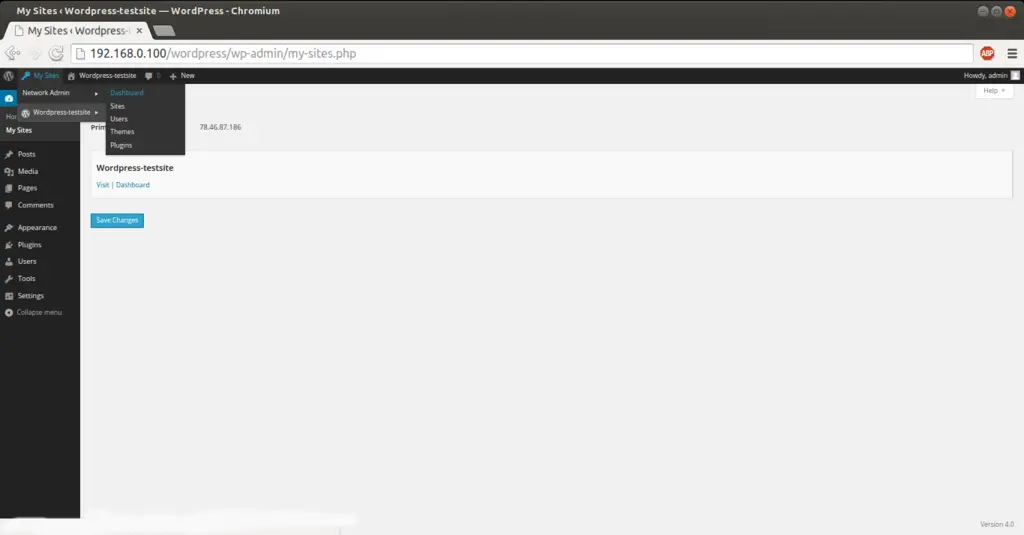
恭喜!您现在在 Ubuntu 14.04 上拥有一个功能齐全的 WordPress 4.0 实例和多站点网络 🙂
7个链接
- WordPress :http://wordpress.org/
- Ubuntu : http://www.ubuntu.com/
